Jak podłączyć mysz bezprzewodową do laptopa lub komputera?

- 4433
- 499
- Jozue Noga
Jak podłączyć mysz bezprzewodową do laptopa lub komputera?
Od dłuższego czasu używam wyłącznie myszy bezprzewodowych. Jest bardzo wygodny w użyciu zarówno z laptopem, jak i komputerem stacjonarnym. Prawdopodobnie już zmieniło pięć sztuk. To prawda, że musiałem wydawać pieniądze na baterie, ale wziąłem ostatni model z możliwością ładowania i jestem bardzo zadowolony. Dzisiaj artykuł nie dotyczy moich gadżetów, ale o tym, jak podłączyć mysz bezprzewodową do komputera lub laptopa w systemie Windows. Sam proces połączenia nie jest bardzo skomplikowany, ale ponieważ ludzie pytają, nie zawsze jest możliwe połączenie. Postaram się stworzyć uniwersalną instrukcję, która jest odpowiednia dla innej myszy (Logitech, Rapoo, Trust, Microsoft, Maxxter, Defender, HP, A4tech, Razer, SpeedLink itp. D.), z innym interfejsem połączenia. Oczywiście bezprzewodowe.
Dzisiaj rynek przedstawia głównie myszy bezprzewodowe takie interfejsy bezprzewodowe:
- Interfejs radiowy (bezprzewodowy) - Są to myszy, które są połączone przez specjalny adapter USB (odbiornik). Jest wyposażony w myszkę. Samo połączenie najczęściej działa na częstotliwości 2.4 GHz i nie rzadko cierpią z powodu zakłóceń (z tych samych routerów Wi-Fi). Połączenie jest bardzo proste: włożyli odbiornik do portu USB komputera/laptopa, włączone na mysz i wszystko działa. To najpopularniejszy interfejs do łączenia manipulatorów bezprzewodowych.
- Bluetooth - Myszy z tym zainteresowaniem łączenia jest znacznie mniejsze w porównaniu do zwykłego interfejsu radiowego (który z odbiornikiem). Są to głównie droższe modele. Bardzo wygodne jest użycie ich z laptopami, ponieważ mają wbudowany moduł Bluetooth. I taka mysz łączy się bez odbiornika. Ale w przypadku komputerów będziesz musiał kupić adapter USB Bluetooth.
- Wireless + Bluetooth - Wtedy mysz obsługuje dwie opcje połączenia. Przez zwykły adapter radiowy USB i przez Bluetooth (bez adaptera na laptopach). Do wybrania z.
Myślę, że wiesz, który interfejs połączenia jest obsługiwany przez twoją bezprzewodową mysz. Jeśli nie, zobacz instrukcje i informacje na oficjalnej stronie internetowej.

Oddzielnie rozważamy proces łączenia się przez interfejs radiowy (adapter USB) i osobno za pośrednictwem Bluetooth za pomocą przykładu laptopa z systemem Windows 10. Istnieją różnice. Wprowadzę podczas łączenia się przez Bluetooth.
Podłączamy bezprzewodową mysz radiową za pomocą adaptera USB
Jeśli odbiornik USB jest wyposażony w mysz, a jest to jedyny interfejs połączenia (lub Bluetooth nie działa na komputerze), musisz podłączyć ten odbiornik do portu USB laptopa lub komputera stacjonarnego.

Po podłączeniu systemu Windows powinien zainstalować sterowniki. Podłączyłem już, ile ma myszy bezprzewodowych, nigdy nie napotkałem problemu, gdy Windows nie może znaleźć, ani nie zainstalować pożądanego sterownika. Jeśli tak się stało, że system nie rozpoznaje urządzenia, możesz spróbować pobrać sterownik lub ze strony internetowej producenta. Piszemy w poszukiwaniu nazwy i modelu naszej myszy. Na przykład „Logitech M185” i w wynikach wyszukiwania przechodzimy na oficjalną stronę Logitech. Istnieją już sekcja z ładunkami i pobierają niezbędny sterownik. Ale prawie nie musisz tego robić.
Włóż baterię do myszy lub ładuj ją i włącz. Być może po tym wskaźnik rozświetli się (ale może nie być).

Następnie mysz powinna natychmiast zarobić. Jeśli okaże się, że po połączeniu mysz bezprzewodowa nie działa, to pierwsza rzecz:
- Upewnij się, że bateria nie usiadła (zastępując ją) i jest instalowana prawidłowo.
- Odłącz i ponownie podłącz odbiornik USB.
- Załaduj ponownie komputer.
- Możesz przejść do menedżera urządzeń i sprawdzić, czy adapter pojawił się w sekcji urządzenia „HID”. Jeśli podłączymy adapter myszy Logitech, pojawi się tam adapter urządzenia wejściowego Logitech USB. Nazwa może się różnić.
- Możesz sprawdzić adapter i mysz na innym komputerze/laptopie. Być może masz małżeństwo. Tak też się dzieje.
W większości przypadków urządzenia te są połączone i w ogóle działają bez problemów. Szczególnie w systemie Windows 10, Windows 8, Windows 7.
Podłączenie myszy bezprzewodowej przez Bluetooth (bez odbiornika/adaptera)
Chcę to od razu wyjaśnić Podłączenie myszy z komputerem stacjonarnym bez adaptera prawdopodobnie nie będzie działać. Ponieważ komputer zwykle nie ma wbudowanego modułu Bluetooth. Dlatego najpierw musimy wybrać adapter Bluetooth dla komputera, a następnie podłączyć i skonfigurować Bluetooth, a dopiero potem możesz podłączyć myślenie Bluetooth zgodnie z instrukcjami. Lub użyj dołączonej adaptera bezprzewodowego (jeśli model obsługuje ten interfejs).
Jest łatwiejsze z laptopami, jest zbudowany -w Bluetooth. To prawda, że nie zawsze działa, ponieważ niezbędne sterowniki nie są instalowane. Jeśli laptop na tacy nie ma ikony Bluetooth i nie ma adaptera w dyspozytorze urządzenia odpowiadającego ustawieniom parametrów, musisz najpierw skonfigurować i włączyć Bluetooth (za pomocą przykładu systemu Windows 10). W tym artykule istnieje instrukcja dla systemu Windows 7.
Aby podłączyć, naciśnij prawy przycisk myszy na ikonie Bluetooth i wybierz „Dodaj urządzenie”.
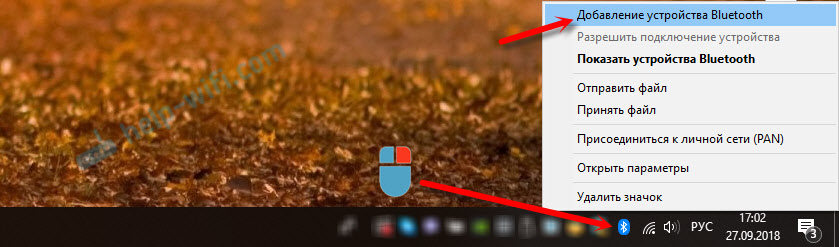
Włącz myszkę. Następnie musisz aktywować tryb połączenia. Powinien być do tego przycisk. Na mojej myszy jest podpisany jako „Połącz”. Należy go naciskać (prawdopodobnie naciśnij i trzymaj). Powinien zacząć aktywnie flashować wskaźnik. Proces aktywacji trybu połączenia może oczywiście różnić się w zależności od producenta i modelu myszy. Zobacz instrukcje.

Na komputerze, w już otwartym oknie, wybierz element „Dodaj Bluetooth lub inne urządzenie”. Następnie klikamy element „Bluetooth”. Kiedy nasza mysz pojawi się na liście, po prostu kliknij ją. Windows 7 natychmiast otworzy okno, w którym urządzenie do podłączenia zostanie wyświetlone.
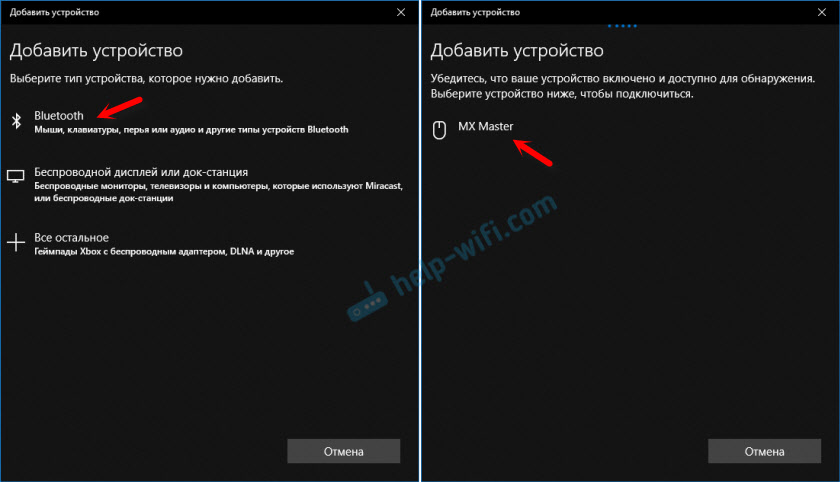
Powinna być wiadomość, że urządzenie jest gotowe do użycia.
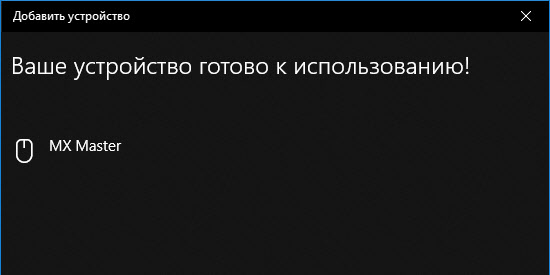
Mysz powinna już działać. Kliknij „Gotowy”. Połączenie jest zakończone.
W systemie Windows 7 wszystko jest mniej więcej takie samo, tylko okna i elementy samych menu wyglądają inaczej.
Rada! Po połączeniu zalecam pobieranie i instalowanie oprogramowania od producenta Twojej myszy bezprzewodowej. Lub zainstaluj go z dysku, jeśli tak jest. Na przykład dla myszy Logitech - „Opcje logitech”.Jest to program, z którym można skonfigurować dodatkowe funkcje. Na przykład przypisz akcje do dodatkowych przycisków, skonfiguruj prędkość wskaźnika itp. D. Wszystko zależy od tego, jaki masz mysz. Jeśli najprostszy, możesz nie potrzebować tego programu.
Jeśli komputer nie znajdzie myszy Bluetooth, najpierw upewnij się, że jest włączony i aktywowany tryb połączenia. Spróbuj podłączyć go do innego urządzenia. Możesz nawet telefon lub tablet (na Android).
Automatyczne wyłączenie touchpad po podłączeniu myszy bezprzewodowej
Na laptopach możesz skonfigurować wszystko w taki sposób, aby po podłączeniu myszy (bezprzewodowej lub przewodowej) touchpad zostanie automatycznie odłączony. I jest to bardzo wygodne, ponieważ tylko zakłóca. Na przykład podczas pisania tekstu.
O ile rozumiem, można to zrobić tylko wtedy, gdy sterownik jest zainstalowany na laptopie dla Touchpad z witryny producenta laptopa. Sprawdzone w Lenovo, wszystko działa.
Otwórz początek (lub wyszukiwanie) i napisz „mysz”. Otwórz „parametry myszy”.
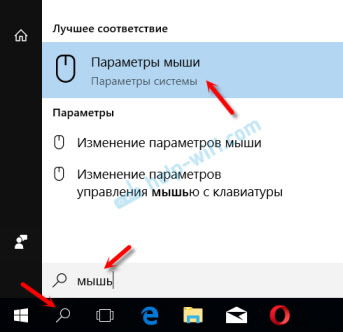
Przechodzimy do „dodatkowych parametrów myszy”.
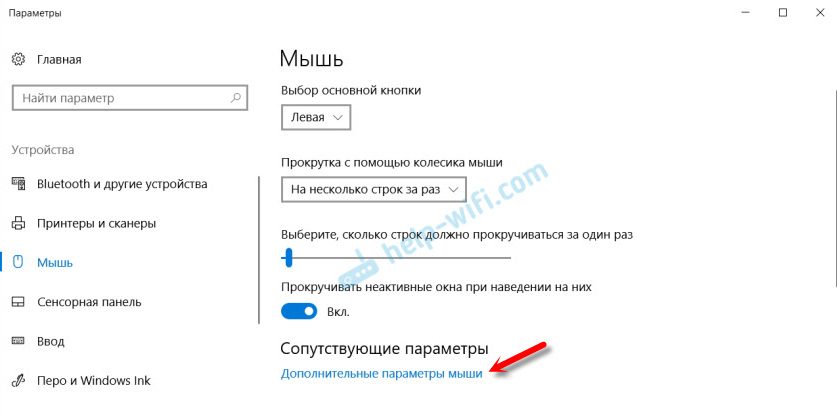
Nowe okno powinno mieć kartę Elan (możesz mieć inną). Musisz się do niego przejść i umieścić znacznik wyboru w pobliżu elementu „wyłączanie się podczas podłączania zewnętrznej myszy USB”. Kliknij „Zastosuj”.

Wszystko jest gotowe! Teraz touchpad nie będzie działać, gdy mysz jest podłączona.
Jeśli nie udało ci się połączyć myszy, istnieje kilka pytań lub chcesz udostępnić przydatne informacje na temat tego artykułu - zostaw swoje wiadomości w komentarzach.
- « Jak wydłużyć kabel internetowy (kabel sieciowy)?
- TPLINKMODEM.Net - Wejście do modemu TP -łącza modemu. Jak wejść do systemu za pośrednictwem administratora? »

